win10系统的笔记本给主机当显示器要怎么设置(图文)
说明:文章内容仅供预览,部分内容可能不全。下载后的文档,内容与下面显示的完全一致。下载之前请确认下面内容是否您想要的,是否完整无缺。
win10笔记本给主机当显示器怎么设置
1、首先准备好笔记本电脑和要外接的显示器。显示器要带HDMI或者VGA接口。
2、准备好视频线(HDMI或VGA),VGA接口的接头。

3、在笔记本电脑的一侧找到VGA(HDMI)的接口,将接头插入在笔记本上,另一端插好显示器,并拧紧螺丝。
4、线就连接好了,连接好后还要在Windows中进行设置,打开笔记本和显示器。
5、同时按笔记本键盘上的功能键FN键+投影键。不同笔记本的投影键不同。
6、这时屏幕上会出现四个选择按钮。它们的功能含义分别只在笔记本屏幕显示、两个屏幕都显示同样内容、扩展屏幕就是两个屏幕内容合二为一、只在外接屏幕上显示笔记本屏幕关闭。点击所需按钮即可。
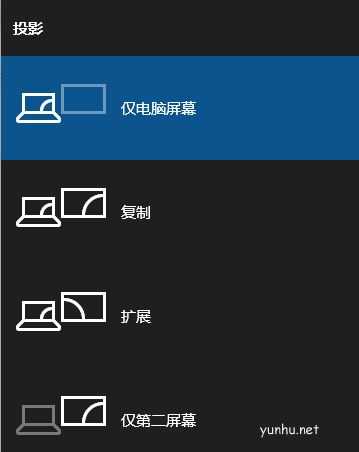
正在阅读:
win10系统的笔记本给主机当显示器要怎么设置(图文)06-05
小学三年级作文我最熟悉的人妈妈11-17
英语口语情景对话日常交际,交际英语口语:日常小问题10-23
使命召唤手游远程勋章怎么获得?06-05
3月在校大学生入党申请书10篇03-11
生如夏花负重前行作文800字05-28
我的弟弟作文700字09-13
2022财务人员个人工作总结【5篇】08-20
诚实无价作文600字01-26
描写母爱的作文500字03-25
上一篇:qq的字体大小在哪设置(图文)
下一篇:斗罗大陆魂师对决泰隆阵容怎么搭配?
相关热搜
推荐文章
热门阅读